自動メッセージの設定方法
自動メッセージ機能を活用したリマインドメールや御礼メールの設定方法と注意事項
自動メッセージ機能について
自動メッセージ機能では、あらかじめ設定した条件に基づき、旅行者へ自動的にメールを送信することが可能です。たとえば、体験前のリマインドメールや、体験後のレビュー・フィードバック依頼メールを自動で送信することができます。
【注意】旅行者から自動メッセージに返信することはできません。
自動送信できるタイミングは以下の通りです:
- 予約完了時
- 体験開始〇日〇時間前
- 体験終了〇日〇時間後
- 予約のキャンセル時
- 予約の変更時
- 予約が途中まで進められてカート放棄後
自動メッセージの設定方法
1.設定>オペレーション関連>自動メッセージをクリックします。
2.「メッセージの作成」をクリックします。新規の自動メッセージ作成画面は以下のようになっています。
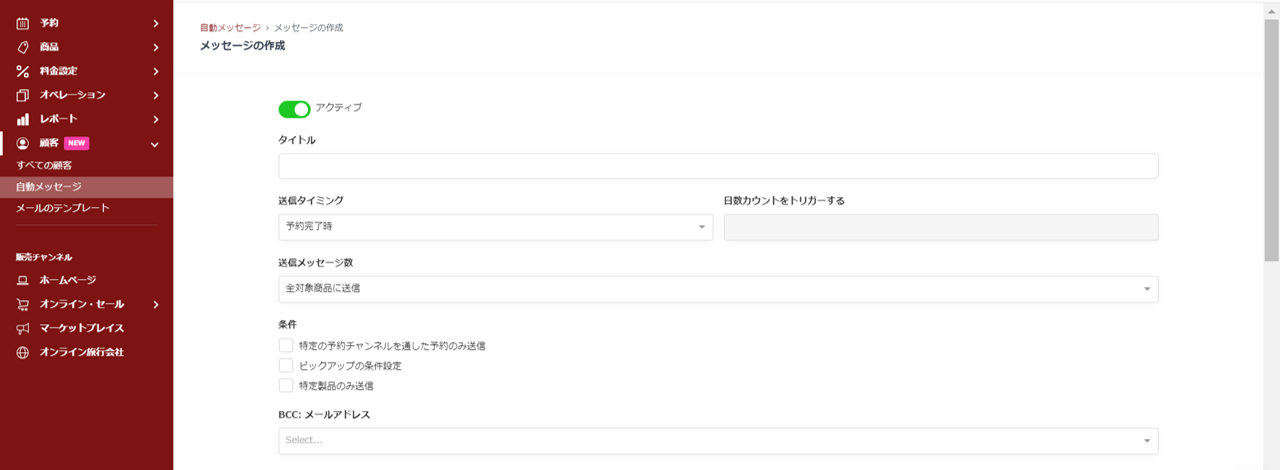
アクティブ:初期設定ではアクティブになっています。オフにする場合はクリックしてグレー表示に変更してください。グレー表示の場合、この自動メッセージは送信されません。
タイトル:管理しやすいよう、ご自身で内容を判別できる内部用のタイトルを入力してください。(このタイトルは旅行者へのメールには表示されません)
送信タイミング:どのタイミングでこのメッセージを送信するかを以下の選択肢より選んでください。
- 予約完了時:旅行者が体験を予約されたタイミングでメッセージを送る
- X日とY時間 旅行前:体験開始の◯日前にメッセージを送信する場合(例:体験参加日の前日にリマインドメールを送りたい場合は、「送信する日」に1を入力してください。※1日=体験開始の24時間前となります)
- X日とY時間 旅行後:体験終了の〇日後にメッセージを送信する場合(例:参加後の旅行者にお礼のメールや、トリップアドバイザーの口コミ依頼などのメッセージを送る)
- キャンセル時:予約がキャンセルされた際にメッセージを送る
- 変更時:予約が変更された場合
- X日とY時間 カート放棄後:予約プロセスを途中まで行っていたが、最終的に決済をしなかった場合の旅行者に対してカゴ落ちメールを送る
送信メッセージ数:体験商品ごとに必要なメッセージ、あるいは予約した商品に関係なく旅行者に送るメッセージに応じて選んでください。
- 全対象商品に送信:もし旅行者が貴社の体験3つを予約した場合、旅行者には3回このメッセージが届くことになります。(例えば、商品別の口コミを依頼する場合に使います)
- 一度に複数商品お申込みの場合は1回のみ送信:旅行者が複数体験を予約しているとしても、旅行者にはこのメッセージが1回のみ届くことになります。
条件:自動メッセージの送信範囲を下記の条件で絞ることができます。
- 特定のチャンネルのみ送信:貴社が設定された予約チャンネルより選ぶことができます。複数の予約チャンネルを選択することが可能です。(例えば、自社サイトから予約した旅行者にのみ送信するなど)
- 必須回答の質問が未回答になっている顧客にのみ送信します:オンに設定すると、この自動メッセージは、顧客がまだ必須回答の質問を回答されていない場合にのみ送信されますので、「ご出発前に」で必須回答の質問を設定されている場合は、こちらを使って、回答の督促メールを作成することができます。
- 特定の支払い状況に応じて顧客に送信します:支払い状況を「全額支払い済み」、「預り金」、または「未払い」から選択します。選択した支払いステータスに一致する予約の顧客にのみメッセージが送信されるようになります。
- ピックアップの条件設定:ピックアップを予約した旅行者に送信する、あるいは、ピックアップサービスが提供するにもかかわらず、予約していない旅行者に送信します。(例えば、ピックアップ予約した旅行者にのみ、ピックアップの事前案内メールを送信する。)
- ノーショーを除外する:到着ステータスが「ノーショー」とマークした旅行者を自動メッセージの配信対象から除外します。到着ステータスは、オペレーション>参加者リスト画面から切り替えが可能です。
- 特定の商品にのみ送信:ある特定の商品を予約した旅行者にのみ送ります。複数の商品を選択することができます。
- マーケティングメールの受信に同意している顧客にのみ送信:自動メッセージの内容がマーケティングメールの場合、こちらをオンにすることをおすすめします。

BCC:メールアドレス:このメッセージにBCCを入れたい場合、こちらにメールアドレスを入力してください。複数のBCCメールアドレスの指定が可能です。
これで、自動メッセージの基本設定が完了しました。続いてメッセージを作成します。
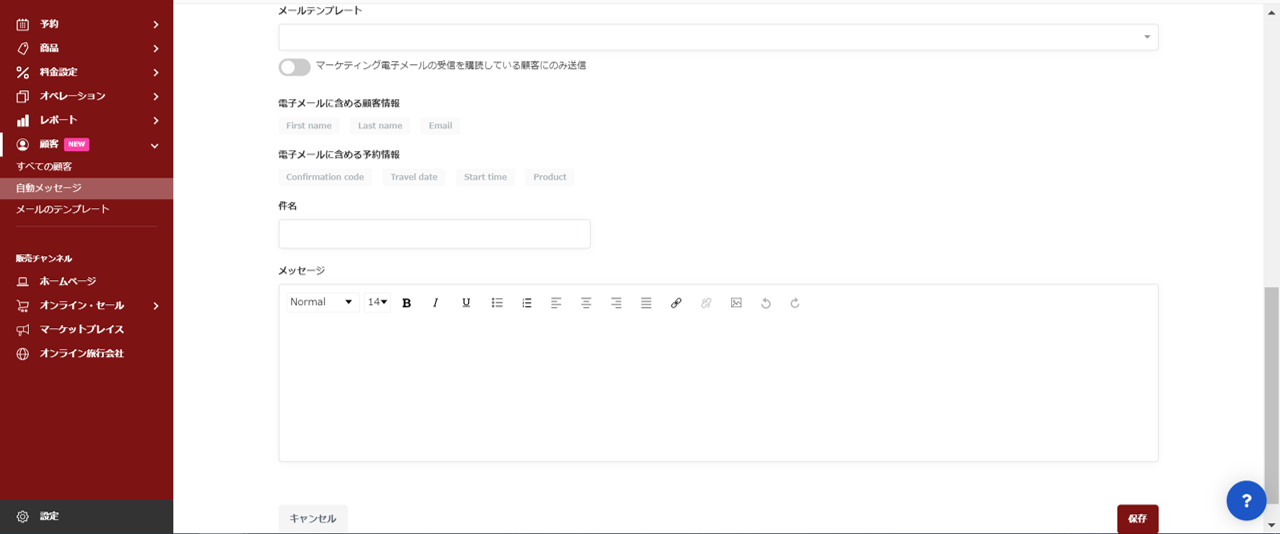
メッセージの作成方法は2通りあります。件名と本文を直接入力いただくか、「メールのテンプレート」機能であらかじめ作成したテンプレートを呼び出すことで、簡単に作成が可能です。「メールのテンプレート」機能の詳細はこちらをご覧ください。
ここでは、件名とメッセージを直接入力する方法についてご案内します。
件名:旅行者へ送信されるメールの件名を入力してください。
メッセージ:メール本文はこちらにご入力ください。下記の項目をクリックすると、件名や本文に自動で差し込まれ、メール内容に反映されます。
- First name - 旅行者の名
- Last name - 旅行者の姓
- Email - メールアドレス
- Booking reference - 予約確認番号
- Travel date - 旅行日付
- Start time - 体験開始時間
- Product - 商品名
- Booking Portal URL - 顧客用予約管理ページのURL
最後は「保存」をクリックすると、自動メッセージ作成が完了します。
自動メッセージに関する注意事項
設定されている自動メッセージは全ての旅行者に送信されない場合があります。詳細は下記をご確認ください。
- 送信タイミングを「予約完了時」と設定された場合、OTA(Viator、GYG、Airbnb)から予約された旅行者には送信されません。
- 送信タイミングを「体験開始〇日前/体験終了〇日後」と設定された場合、OTA(Viator、GYG)から予約された旅行者には送信されます。ただし、特定の予約チャンネルに制限をかけている場合はOTA経由の旅行者には送信されません。
- マーケットプレイス経由の予約に関して、セラー側で設定した自動メッセージは送信されませんが、サプライヤー側で設定した自動メッセージは送信されます。
- 自動メッセージの送信条件や送信タイミングに変更がある場合は、既存の自動メッセージを非アクティブにして、新しい自動メッセージを作成するようお願いします。
自動メッセージの履歴の確認についてはこちらをご参照ください。
